InDesign este un instrument amplu pentru crearea și aranjarea materialelor tipărite, aducând cu sine propriul format de stocare. Indiferent dacă începi un proiect gol sau deschizi un document existent, înțelegerea diferitelor formate de stocare este esențială. Acest ghid îți va arăta formatele de bază de stocare și cum să împachetezi proiecte în mod eficient pentru a te asigura că toate fișierele necesare sunt transmise colegilor sau clienților tăi.
Principalele concluzii
InDesign salvează în principal în fișiere.indd, care nu sunt compatibile cu versiunile anterioare. Fișierele IDML sunt compatibile cu versiunile anterioare și sunt ideale pentru colaborarea cu versiunile anterioare de InDesign. Formatul INDT servește ca șablon, care nu poate fi suprascris. Împachetarea fișierelor asigură că toate elementele legate și fonturile sunt trimise într-un pachet bine organizat către alții.
Ghid pas cu pas
1. Standardul pentru InDesign:.indd
Pentru a începe cu InDesign, poți deschide orice document sau să creezi unul gol. Acum accesează meniul „Fișier” și selectează opțiunea „Salvează ca”.
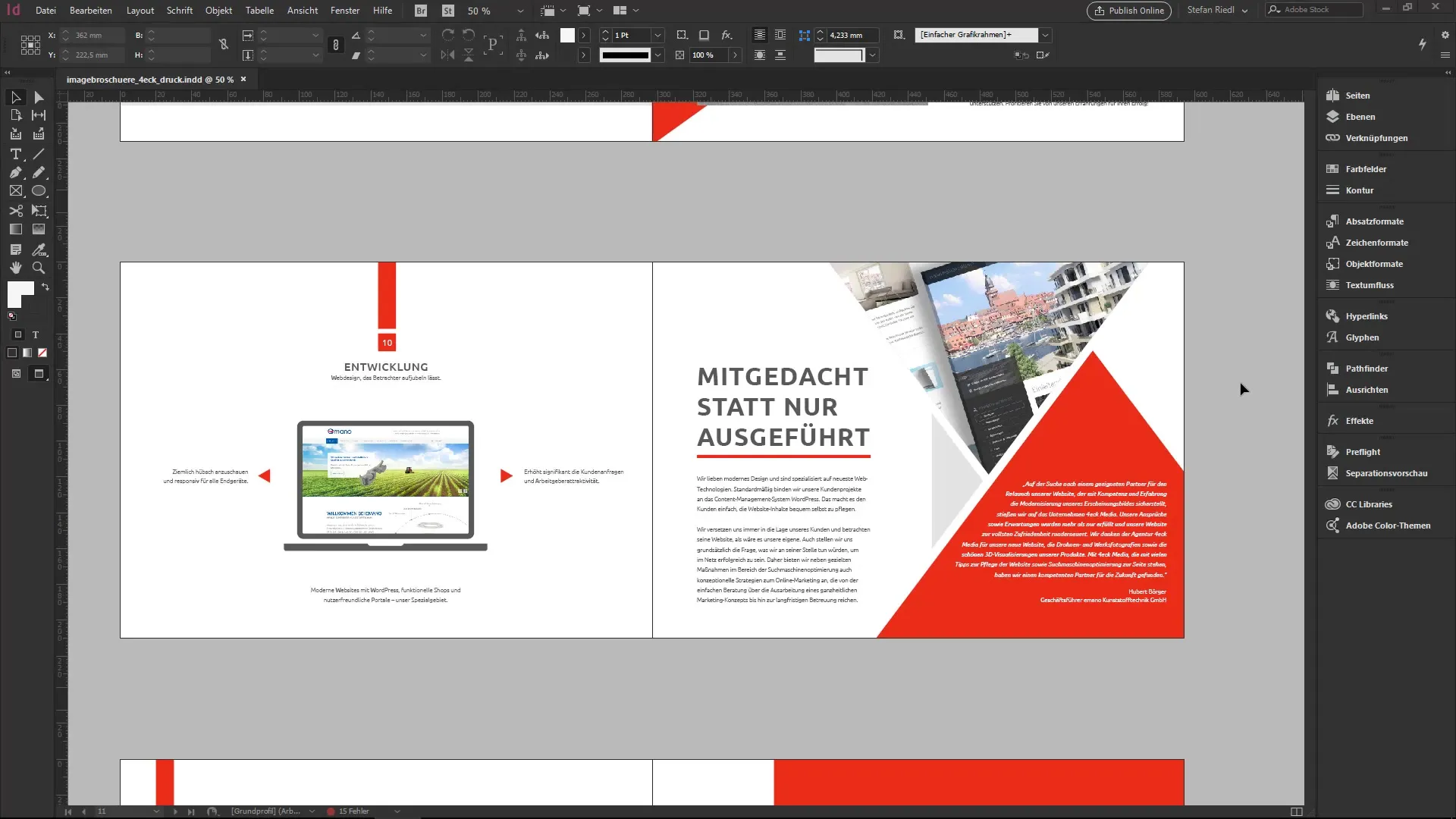
În documentul Salvează ca, ai posibilitatea de a selecta tipul de fișier. Formatul standard pentru InDesign este fișierul.indd, care poate fi deschis atât pe Mac cât și pe Windows.
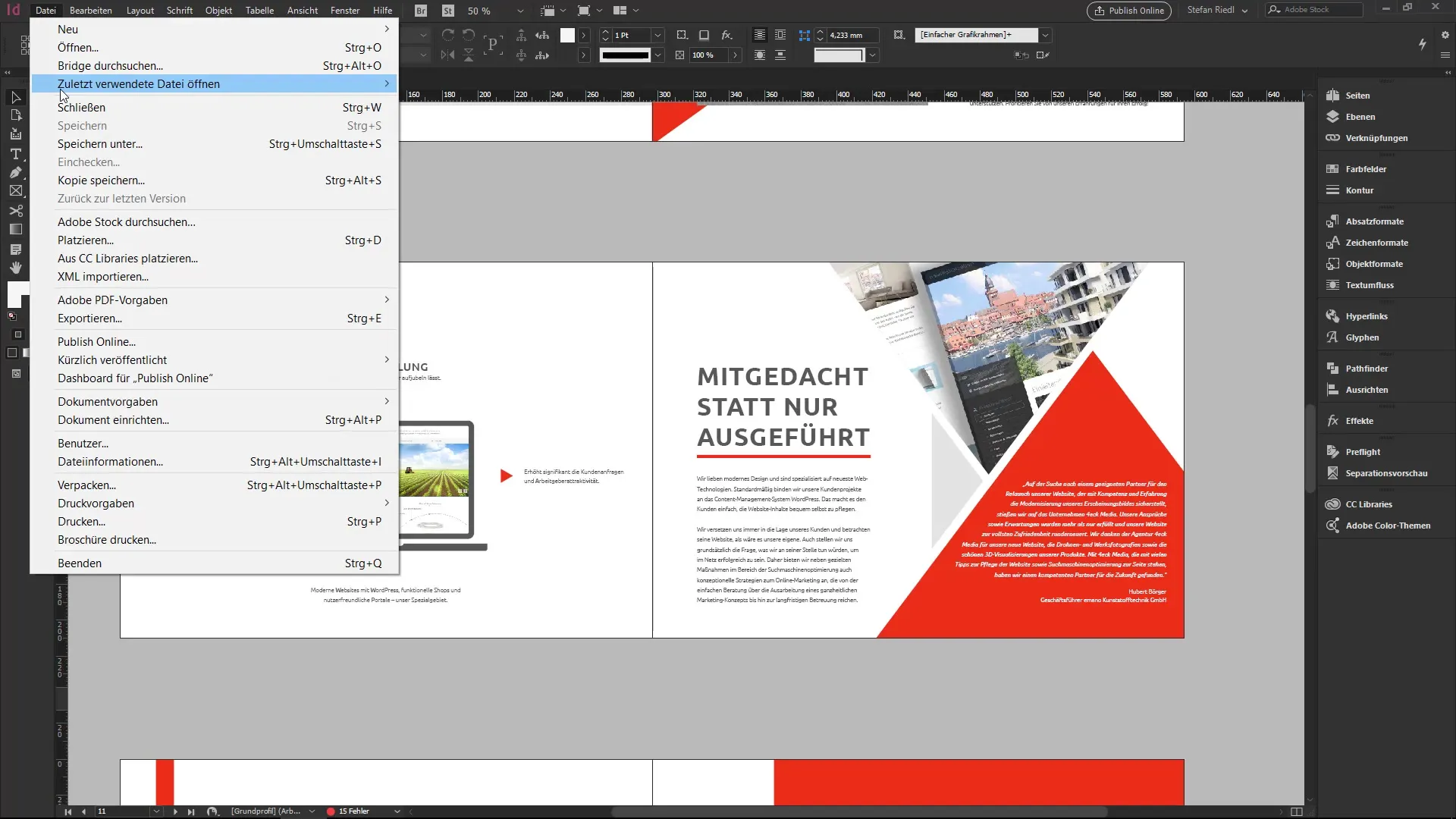
Este important de reținut că fișierul.indd poate fi deschis doar cu aceeași versiune sau o versiune mai nouă de InDesign.
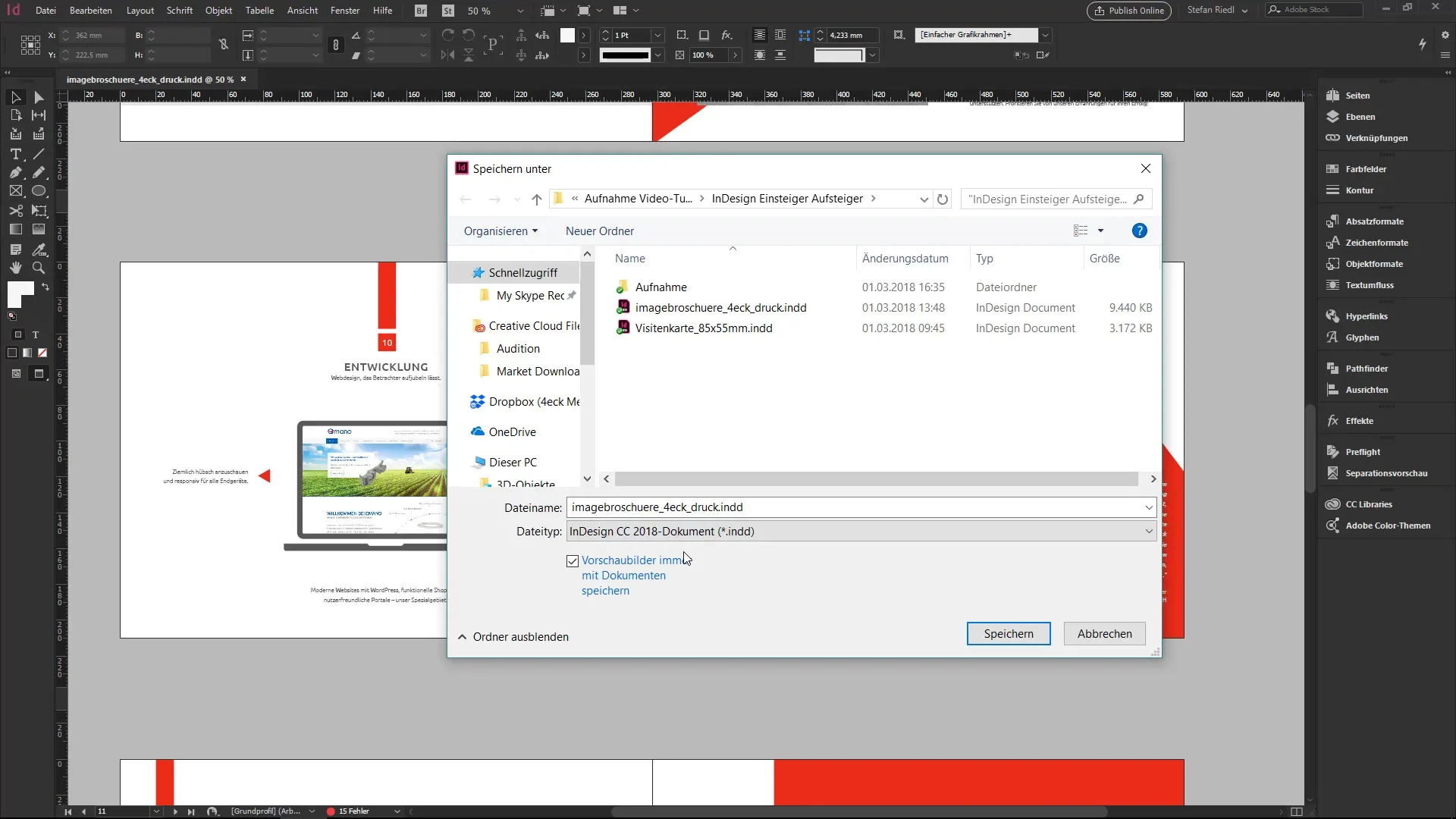
2. Compatibilitatea cu versiunile anterioare prin IDML
Dacă lucrezi cu o versiune mai recentă de InDesign și colegul tău folosește o versiune mai veche, poți salva fișierul tău.indd ca fișier IDML. Un fișier IDML este compatibil cu versiunile anterioare, ceea ce înseamnă că poate fi deschis în versiunile mai vechi de InDesign, cum ar fi CS6 sau CS5.
Pentru a face acest lucru, mergi din nou la „Salvează ca” și selectează formatul „IDML”. Astfel te asiguri că colegul tău poate deschide documentul fără probleme.
3. Utilizarea formatului de șablon INDT
Un alt format important în InDesign este formatul INDT, care îți permite să creezi șabloane care nu pot fi suprascrise. Acest lucru este deosebit de util pentru documentele recurente, cum ar fi antetele de scrisoare sau chestionarele.
Când deschizi un fișier INDT, InDesign te va solicita să oferi un nou nume de fișier atunci când salvezi.
4. Împachetarea fișierelor
Când ai finalizat un proiect și vrei să-l transmiți unui coleg, poți folosi funcția de „Împachetare”. Aceasta asigură că toate elementele necesare, cum ar fi imaginile și fonturile, sunt incluse într-un singur pachet.
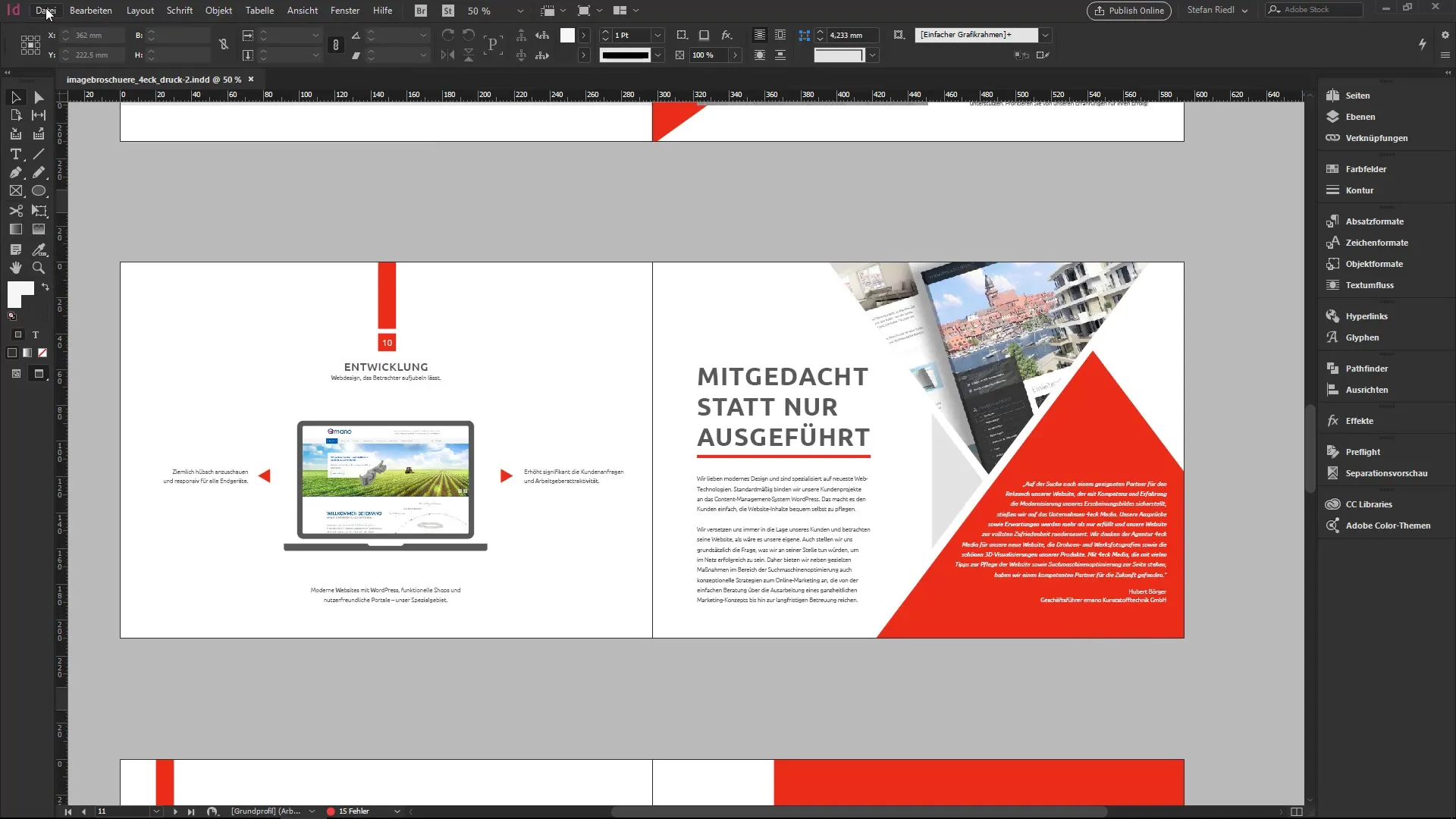
Pentru a împacheta un document, mergi la „Fișier” și selectează „Împachetează”. Aceasta va deschide o fereastră de dialog în care poți face diferite setări.
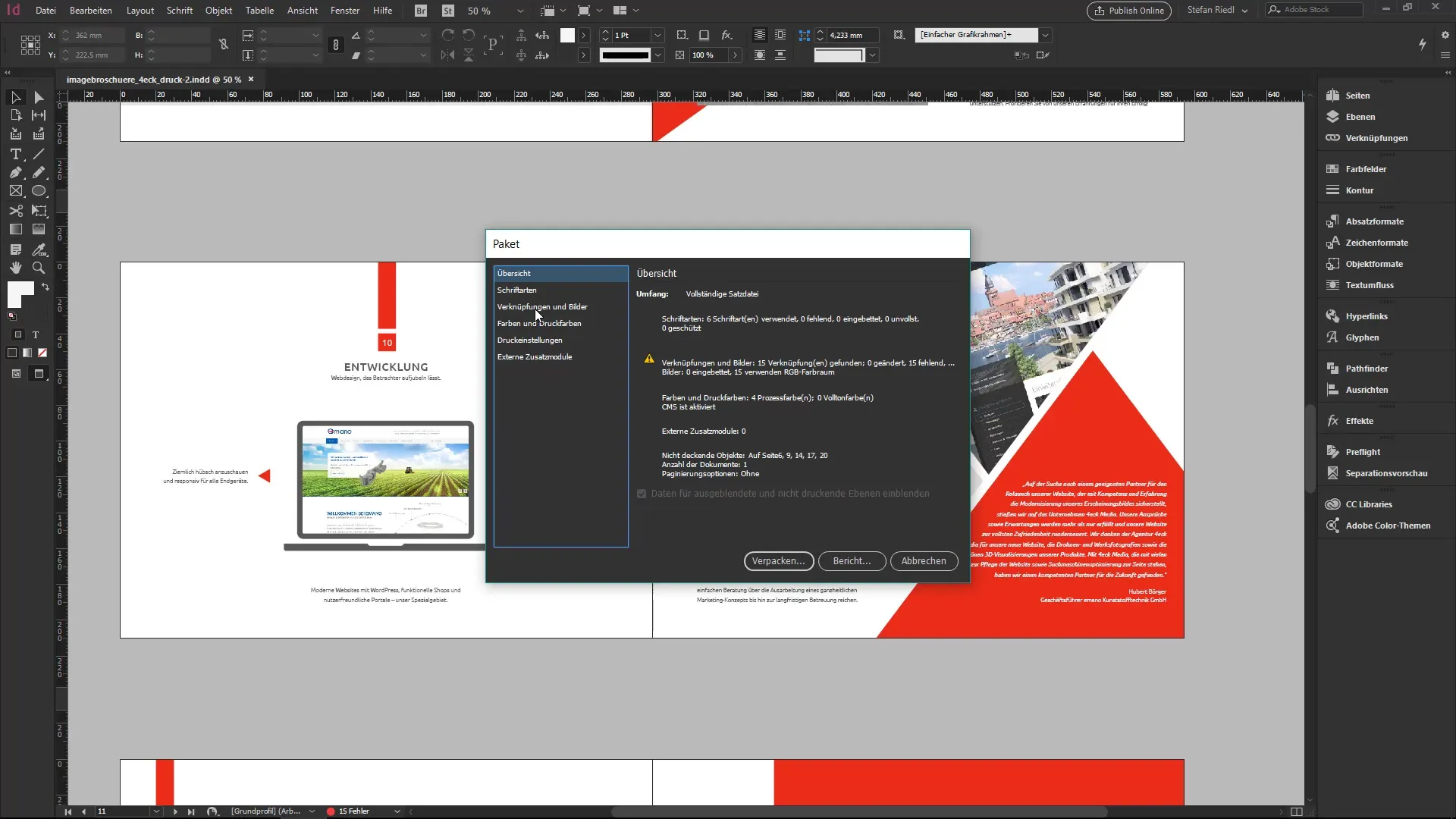
Notează că pot exista unele avize de avertizare atunci când împachetezi fonturi, deoarece acestea sunt adesea licențiate. Poți confirma avertismentul, dar fii întotdeauna conștient de normele legale.
După confirmare, documentul va fi împachetat și poate fi predat colegului tău. Vei primi apoi un pachet care conține toate fișierele necesare pentru muncă.
5. Rezultatul final
În final, poți verifica folderul țintă pentru a vedea ce ai împachetat. Ar trebui să găsești fonturile utilizate, fișierul IDML, fișierul.indd și chiar un fișier PDF.
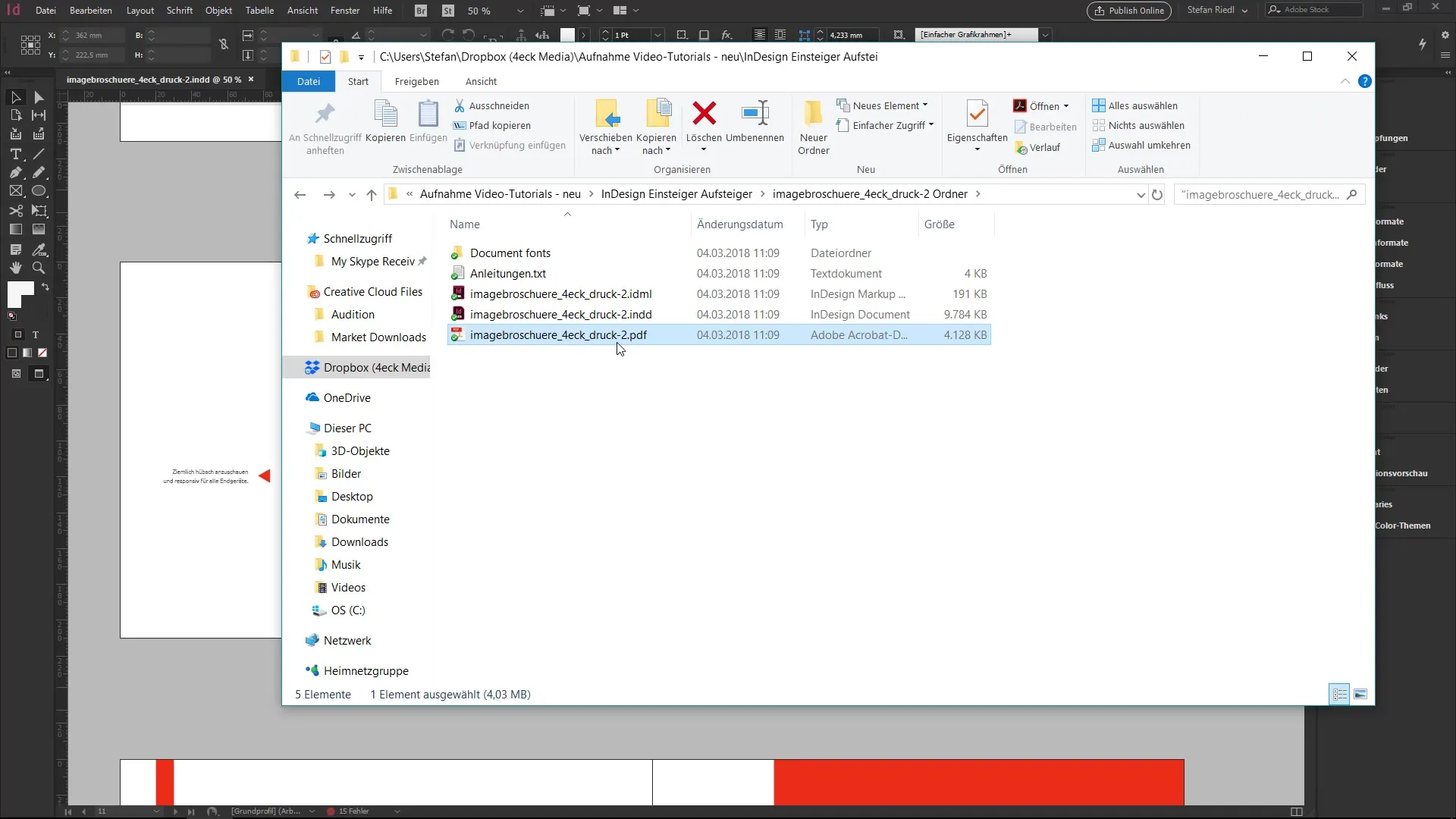
Prin aceste diferite formate de stocare și funcția de împachetare din InDesign, poți asigura eficient că proiectele tale sunt predat într-o stare curată și completă.
Sinteză - InDesign: Formate de stocare și împachetare a proiectelor ușor de utilizat
Înțelegerea diferitelor formate de stocare în InDesign, precum și împachetarea fișierelor este esențială pentru orice utilizator. Această cunoaștere ajută la optimizarea colaborării.
Întrebări frecvente
Cum salvez un document InDesign în IDML?Pentru a salva un document InDesign în IDML, mergi la „Fișier” > „Salvează ca” și selectează formatul IDML.
Care este avantajul unui fișier INDT?Un fișier INDT este un șablon care cere un nou nume la deschidere și astfel nu poate fi suprascris accidental.
Ce se întâmplă când împachetez un document?Un document împachetat conține toate fișierele legate, imaginile și fonturile, astfel încât colegul tău să poată lucra cu el fără restricții.
Ce formate sunt disponibile în mod prestabilit în InDesign?Formatele prestabilite în InDesign sunt.indd, IDML și INDT.


